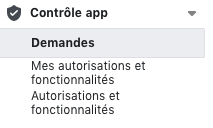Publication auto. sur Facebook
La Publication Facebook automatisée permet de publier automatiquement des articles (feed) sur une page Facebook en provenance des annonces du site.
Ce document décrit le fonctionnement et le paramétrage de la fonction de Publication Facebook automatisée. Cette fonction est disponible à partir de la version 8.1.3.
Configuration des accés et autorisations
Pour pouvoir utiliser les fonctions (API) de Facebook, il faut au préalable obtenir un TOKEN d’accès de type Page
-
Connectez vous sur facebook avec votre compte (celui avec lequel la page est déclarée).
-
Rendez vous sur la page Facebook dans laquelle vous souhaitez publier des articles et aller dans
a propospour obtenir lID de la page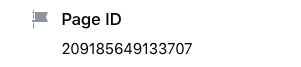
-
Copier cet ID de page et renseignez le dans
ADMIN > CONFIG. > SOCIAL.
-
Connectez vous sur : https://developers.facebook.com/
-
Créer une application ( = votre site)

-
Connectez vous sur : https://developers.facebook.com/tools/explorer/
-
Sélectionnez votre application et choisissez token utilisateur
-
Ajouter dans les autorisation la possibilité de gérér les pages :
pages_manage_post
-
Cliquez sur Generate Access token Si vous avez choisi
pages_manage_post, au moment de générer le token, le site vous demandera de confirmer la page sur laquelle vous souhaitez gérér les posts.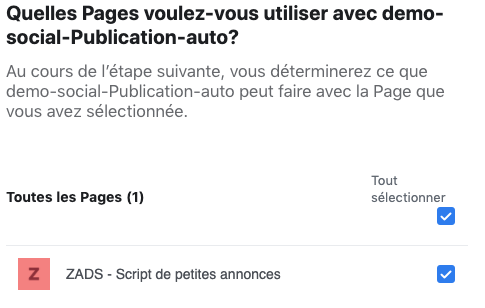
Le TOKEN d'accés utilisateur est alors disponible mais a une durée de vie limitée à quelques heures. Il nous faut l'étendre.
- Connectez vous à https://developers.facebook.com/tools/debug/accesstoken/ ou cliquer sur le (i) à gauche du token, pour étendre la durée du token utilisateur et copiez le token reçu dans l'étape précédente.
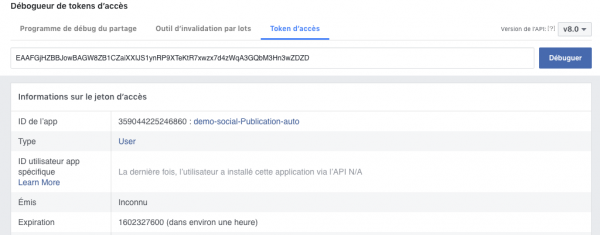
-
cliquez sur le bouton étendre en bas de page et copier ce token usager éténdu

-
Vous devez le copier ce token usager étendu dans la section
ADMIN > CONFIG. > SOCIAL
-
A ce stade vous avez un token usager étendu mais il nous faut un token de page. Pour cela,cliquez sur le bouton
génerer un token page. Il sera alors automatiquement copié dans le section du dessous et sauvegardé (rafraichir la page pour le voir).
Vous pouvez tester ce token à l'aide du bouton de test. Le résultat doit afficher un token de TYPE PAGE qui n'expire jamais (0) avec les autorisations pages_manage_post et que la page ID (profile_id) sont bien les bons comme ci-dessous.
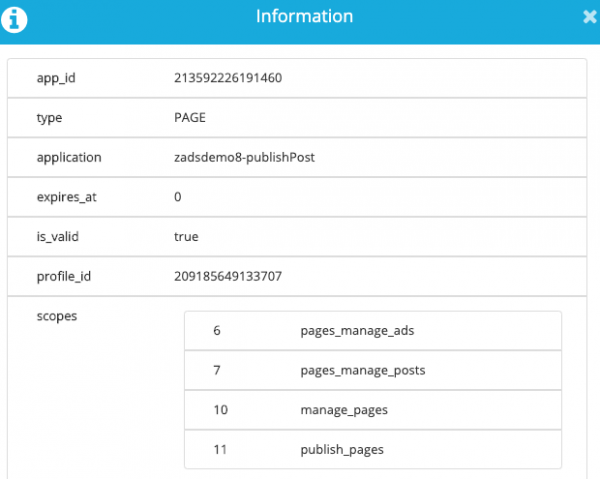
Pour vérifier sa validité , vous pouvez aussi dvous rendre sur : https://developers.facebook.com/tools/debug/accesstoken/
Attention, lors de sa création, l'application est en mode dévelopeur et permet un usage sans restriction des APIs et sans vérifications par Facebook Corporation. Des que vous passez l'application en mode live vous dévrez faire vérifier votre application. Voir le chapitre à la fin de cette documentation.
Balises Open Graph
ZADS utilise le balisage Open Graph qui permet de contrôler comment le contenu de votre site web apparaît aux visiteurs.
Voici les balises utilisées :

Si l'annonce n'a pas d'Image (photo), ZADS publie alors soit l'image par défaut img/nophoto.png. Attention à ce que la taille de l'image soit supérieure à 200x200px sinon FB refusera de la publier :

Si le champ suivant dans /settiings/Details/ est renseigné, on peut alors forcer l'affichage d'une image différente (par défaut) :

L'image alors utilisée est bien celle indiquée :

Test de publication
Si tous les accés sont corrects, il est possible de tester une publication simple via ADMIN > CONFIG. > SOCIAL

Un article simple sera publié sur votre page.
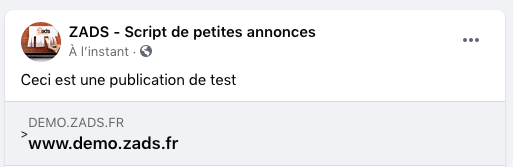
Test de publication avec l'outil FB :
Vous pouvez utiliser le Programme de débug du partage de FB pour voir quelles informations sont utilisées quand le contenu de votre site web est partagé sur Facebook, Messenger ou autres : https://developers.facebook.com/tools/debug/
Si vous testez une URL de votre site, voici le résultat :

Publication automatisée
Il existe 3 modes de synchronisations fonction du paramétrage :
- Automatique,
- par batch, à chaque période indiquée (chaque heure, jour ou semaine)
- forcé par l'adminitrateur
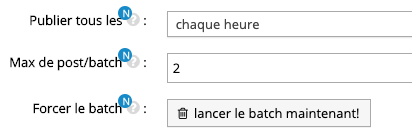
Le batch détecte les N (ou N peut être fixé au maximum par le paramétrage max de post/batch) annonces publiées sur le site lors des 60 dernières minutes et qui n’ont pas été déjà publiées (champ sociallogs vide).
Les annonces sont alors publiées sur Facebook sur la page indiquée. Le titre de l’annonce et son URI constituent le contenu du message publié.

Suivi de l’activité
Le menu Journal affiche le journal des activités de publication si le paramètre ‘trace dans les logs’ a été activé.
-
Une entrée du journal est indiqué par annonce (quoi =annonce ) et aussi visible pour l’auteur de l’annonce.
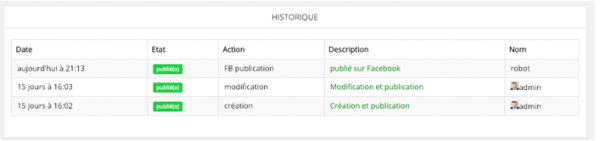
-
Une entrée globale à chaque execution du batch est indiquée (quoi = FB Publication) avec le nombre d’annonces éligibles et le nombre réel d’annonces publiées . Est également indiqué le temps d'exécution en secondes.
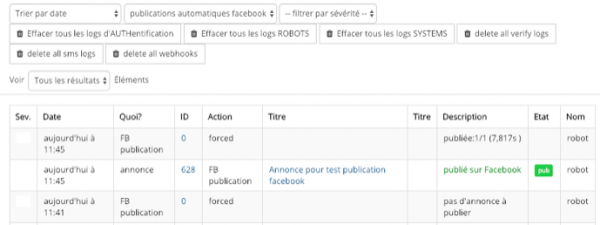
Passage en mode Live
Lors de sa création, l'application est en mode dévelopeur et permet un usage sans restriction des APIs et sans vérifications par Facebook Corporation. Des que vous passez l'application en mode live vous dévrez faire vérifier votre application.
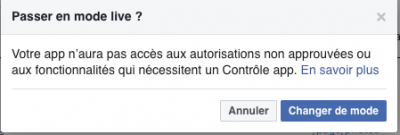
Les accés pages_manage_post nécessite la vérification d’une personne ou d’une entreprise

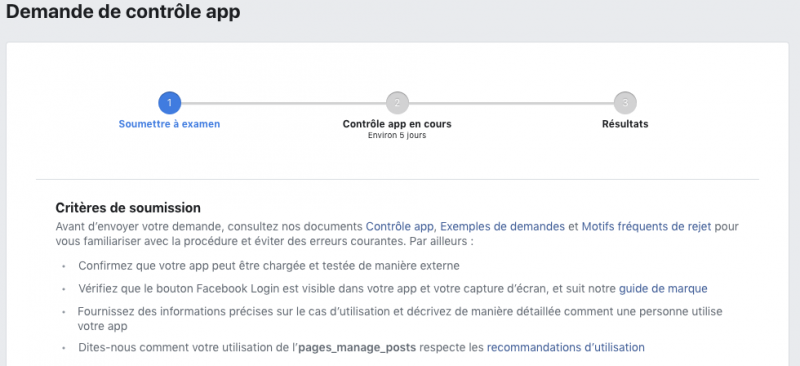
Ce processus peut prendre plusieurs jours comme expliqué sur https://developers.facebook.com/docs/apps/#app-review Avant de mettre votre application en ligne, vous pourriez avoir à passer par le processus Contrôle app. Ce processus nous permet de vérifier votre identité et de savoir comment vous utiliserez les données auxquelles votre app accédera.
Vous pouvez retrouver les demandes sur :